ボードの権限を変更する
ボードの右側にあるボード メニューに移動して表示と権限を設定し、[設定] () を選択します。
ボードの管理者は、ボード上で特別な権限を持ちます。ボードの管理者だけが、ユーザーの削除やコメント権限の変更をすることができます。
Trello ユーザーの種類
さまざまな種類の Trello ユーザーがボードの権限を持ちます。
招待されたメンバー - ボードに招待されたがまだアカウントを確認していないユーザーのことです。ユーザー アイコンは、ボードのメンバー領域でグレー表示されます。
ボード メンバー -「一般」メンバーは単純にボードのメンバーです。制限なしでボードを編集または追加できます。
閲覧者 - ボードへの読み取り専用アクセス権を持つメンバーです (閲覧者は Trello Premium のワークスペースでのみ利用できます)。
ワークスペース メンバー - そのワークスペースのメンバーとして追加されたユーザーです。ワークスペースに公開されているボードを閲覧できます。ワークスペース メンバーは、そのワークスペースの [メンバー] ページに表示されます。
Guest - A normal member on the board. Guests are not members of the Workspace that the boards belong to.
ボードの管理者 - ボードですべての機能を実行できるメンバーです。アバターの右下には、青と白の山形の記号が表示されます (有料ワークスペースのワークスペース管理者は、ボードの管理者の権限も持ちます)。
ボードの管理者を識別する方法
メンバーをワークスペース メンバーまたはボードの各ページで表示すると、管理者ステータスを示すマークが表示されます。
青い山型のマークは、ユーザーがそのボードまたはワークスペースの管理者であることを示しています。
ボードにコメントできるユーザーを変更する
既定では、すべてのボード メンバーがカードにコメントできます。コメントできるユーザーを変更するには、次の手順に従います。
ボード メニュー () を開く
[設定] を選択します。
[コメント] を選択する
次のオプションから選択します。
無効化 - 誰もコメントできません。
メンバー - 管理者と一般メンバーにコメントを許可します。こちらが既定の設定です。
メンバーと閲覧者 - 管理者、一般メンバー、閲覧者にコメントを許可します。
ワークスペース メンバー - 管理者、標準メンバー、閲覧者、ワークスペース メンバーにコメントを許可します。
すべての Trello ユーザー - すべての Trello メンバーにコメントを許可します。このオプションは公開ボードにのみ利用できます。
メンバーを追加または削除できるユーザーを変更する
ボードでメンバーを追加または削除できるユーザーを変更できます。
管理者: ボードの管理者にのみ他のユーザーの追加と削除を許可します。
すべてのメンバー: メンバーとボードの管理者に他のユーザーの追加と削除を許可します。こちらが既定の設定です。
ワークスペース メンバーのボードへの参加とボードの編集を許可する
[Workspace editing (ワークスペースの編集)] を切り替えることで、すべてのワークスペース メンバーが招待されなくてもボードに参加できるようになります。これを有効にするには、ボードがワークスペースに所属していて公開範囲が非公開以外である必要があります。
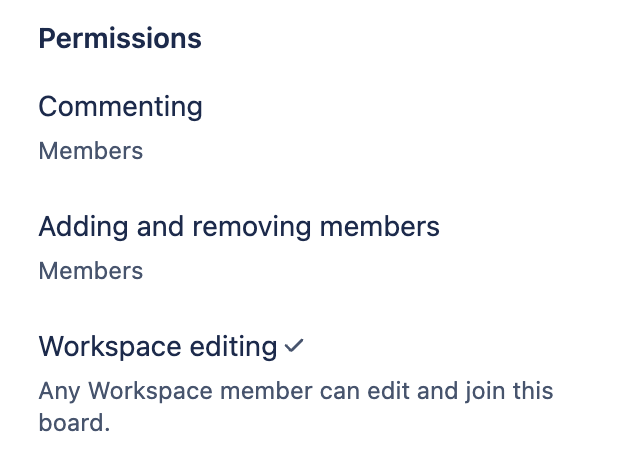
この内容はお役に立ちましたか?